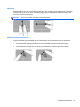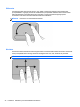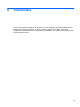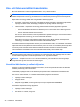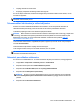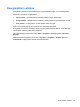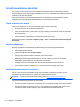User Guide - Windows 7
●
Vajutage klaviatuuril mõnd klahvi.
●
Koputage puuteplaati või libistage sellest sõrmega üle.
Kui arvuti väljub unerežiimist, süttivad toite märgutuled ja ekraanil kuvatakse sama ekraan, mis oli
kuvatud töö lõppedes.
MÄRKUS. Kui olete määranud arvuti ärkamisel parooli nõudmise, tuleb teil töö uuesti kuvamiseks
sisestada oma Windowsi parool.
Talveunerežiimi käivitamine ja sellest väljumine
Süsteem on tehases häälestatud käivitama talveunerežiimi, kui arvutit (sõltuvalt akutoitel või
välistoitel töötades) teatud aja jooksul ei kasutata või aku laetus jõuab kriitilise tasemeni.
Toitesätteid ja ajalõppe saab muuta Windowsi juhtpaneeli kaudu.
MÄRKUS. Mõnel mudelil on tehases lubatud funktsioon Intel® Rapid Start Technology. Rapid Start
Technology võimaldab arvutil pärast jõudeolekut kiiresti tööd jätkata. Kuna talveunerežiimi juhib
Rapid Start Technology, ei saa te seda käsitsi käivitada. Lisateavet leiate jaotisest
Une- või
talveunerežiimi kasutamine lk 36.
Talveunerežiimi käivitamiseks valige Start, klõpsake sulgemisnupu kõrval olevat noolt ja seejärel
suvandit Talveunerežiim.
Talveunerežiimist väljumiseks vajutage korraks toitenuppu.
Toite märgutuli süttib uuesti ja arvuti naaseb ekraanile, kus töö peatati.
MÄRKUS. Kui olete määranud ärkamisel parooli nõudmise, tuleb teil selle kuva ekraanile
saamiseks sisestada Windowsi parool.
Ärkamisel paroolikaitse määramine
Kui soovite arvuti häälestada une- või talveunerežiimist väljudes parooli küsima, toimige järgmiselt.
1. Valige Start > Juhtpaneel > Süsteem ja turve > Toitevalikud.
2. Klõpsake vasakul paanil üksust Nõua ärkamisel parooli.
3. Klõpsake üksust Muuda sätteid, mis ei ole praegu kättesaadavad.
4. Klõpsake üksust Nõua parooli (soovitatav).
MÄRKUS. Kui teil on vaja luua kasutajakonto parool või muuta praegust parooli, klõpsake
üksust Kasutajakonto parooli kehtestamine või muutmine ja järgige ekraanil kuvatavaid
juhiseid.
5. Klõpsake üksust Salvesta muudatused.
Une- või talveunerežiimi kasutamine 37